 EXCEL分组统计
EXCEL分组统计
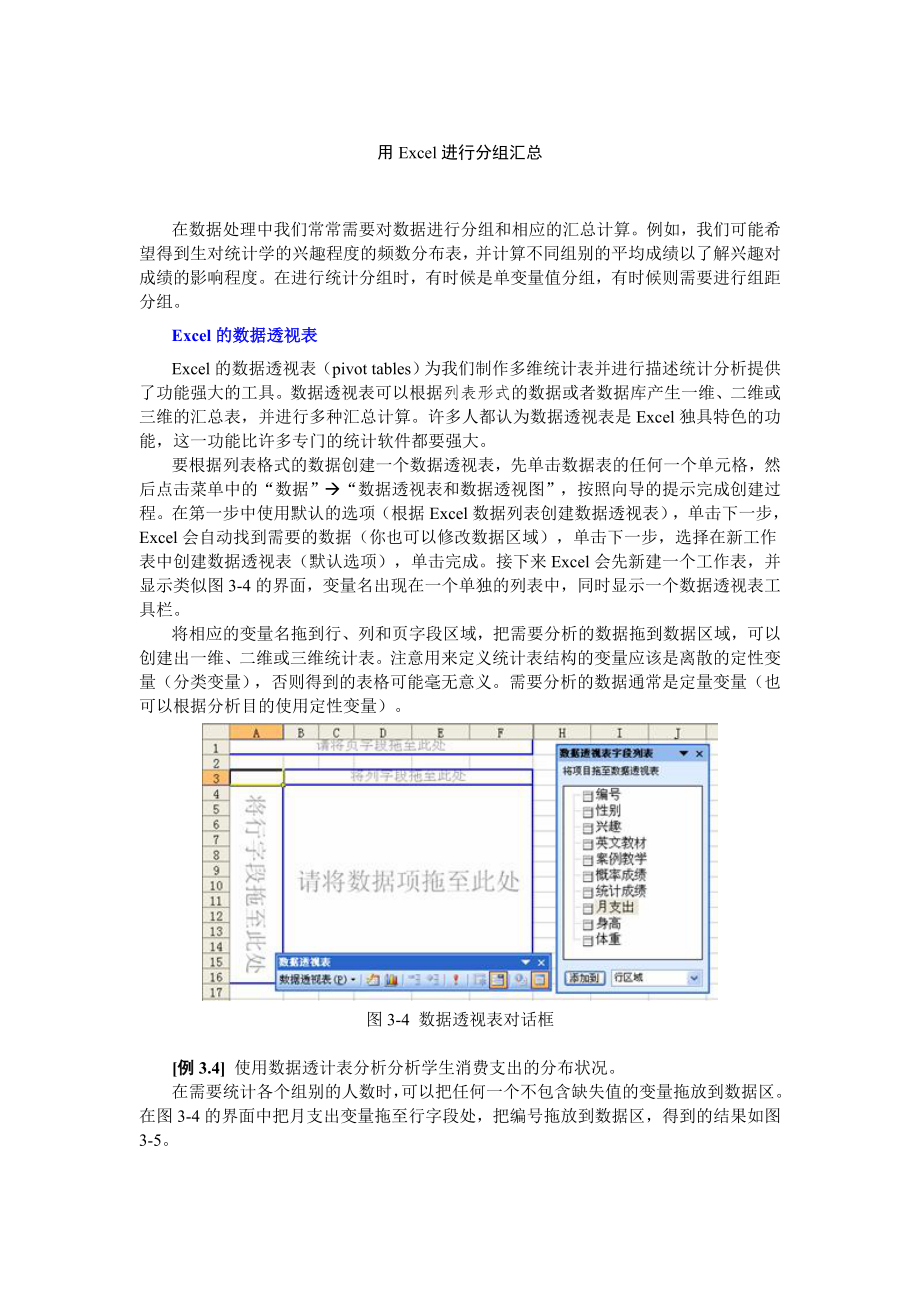


《EXCEL分组统计》由会员分享,可在线阅读,更多相关《EXCEL分组统计(5页珍藏版)》请在装配图网上搜索。
1、用Excel进行分组汇总在数据处理中我们常常需要对数据进行分组和相应的汇总计算。例如,我们可能希望得到生对统计学的兴趣程度的频数分布表,并计算不同组别的平均成绩以了解兴趣对成绩的影响程度。在进行统计分组时,有时候是单变量值分组,有时候则需要进行组距分组。Excel的数据透视表Excel的数据透视表(pivot tables)为我们制作多维统计表并进行描述统计分析提供了功能强大的工具。数据透视表可以根据列表形式的数据或者数据库产生一维、二维或三维的汇总表,并进行多种汇总计算。许多人都认为数据透视表是Excel独具特色的功能,这一功能比许多专门的统计软件都要强大。要根据列表格式的数据创建一个数据透
2、视表,先单击数据表的任何一个单元格,然后点击菜单中的“数据”“数据透视表和数据透视图”,按照向导的提示完成创建过程。在第一步中使用默认的选项(根据Excel数据列表创建数据透视表),单击下一步,Excel会自动找到需要的数据(你也可以修改数据区域),单击下一步,选择在新工作表中创建数据透视表(默认选项),单击完成。接下来Excel会先新建一个工作表,并显示类似图3-4的界面,变量名出现在一个单独的列表中,同时显示一个数据透视表工具栏。将相应的变量名拖到行、列和页字段区域,把需要分析的数据拖到数据区域,可以创建出一维、二维或三维统计表。注意用来定义统计表结构的变量应该是离散的定性变量(分类变量)
3、,否则得到的表格可能毫无意义。需要分析的数据通常是定量变量(也可以根据分析目的使用定性变量)。图3-4 数据透视表对话框例3.4 使用数据透计表分析分析学生消费支出的分布状况。在需要统计各个组别的人数时,可以把任何一个不包含缺失值的变量拖放到数据区。在图3-4的界面中把月支出变量拖至行字段处,把编号拖放到数据区,得到的结果如图3-5。图3-5 学生月支出的汇总结果Excel默认的汇总计算是求和。双击“求和项:编号”,或者在汇总栏中的任意单元格单击鼠标右键,选择字段设置按钮,会弹出字段设置对话框(图3-6)。在对话框中把汇总方式改为计数(也可以更改字段显示的名称),就可以得到需要的汇总结果了(图
4、3-7)。图3-6 数据透视表的字段设置对话框图3-7 学生支出的分布top还可以修改数据透视表中数据的显示方式。例如,在字段设置对话框中单击“选项”,点击“数据显示方式”下面的下拉菜单(图3-8),选择“占总和的百分比”,可以得到图3-9的计算结果。图3-8 数据透视表字段设置:显示方式的调整图3-9 学生支出的频率分布如果要同时显示一个变量的不同汇总指标,可以把这个变量多次拖入数据透视表的数据区,每次要求不同的汇总指标。例如,要同时显示各组的人数和百分比,可以被“编号变量”再次拖入数据区,选择“计数”汇总指标,可以得到图3-10的结果。图3-10 数据透视表:同时显示频数和频率对数据透视表
5、可以进行灵活的修改,例如可以修改数据的格式(选中需要修改的数据区域点击右键,选择“设置单元格格式”);选择是否显示合计项(点击右键,选择“表格选项”,选中或不选“列总计”和“行总计”);更改表格样式(从数据透视表工具栏中选择设置报告格式按钮)。对图3-10的输出结果进行修改,可以很容易地得到图3-11的结果。当然,如果要对数据表的格式进行较大的修改,最好先把数据透视表的结果通过选择性粘贴的方式把数值粘贴到新的位置,然后就可以像普通表格一样进行修改了。图3-11 调整格式后的数据透视表top例3.5 下面我们再来做一个复杂一些的二维表:计算分性别和兴趣的平均考试成绩。要保存前一个数据透视表的结果
6、可以用选择性粘贴的方式把数值结果保存在新的位置。然后,把前一个数据透视表的字段都拖回到变量表中,使数据透视表恢复初始状态。把性别变量拖到行字段中,兴趣变量拖到列变量中,把统计成绩拖到数据区,并把统计成绩的汇总方式改为平均值,可以得到相应的计算结果(图3-12)。图3-12 分性别和学习兴趣的统计成绩在数据透视表中,行和列都可以根据需要进行复合分组。例如,把性别、年龄拖至行字段中,把平均身高作为汇总变量,可以得到图3-13的汇总结果。图3-13 分性别和年龄的平均身高在数据透视表中,双击任何一个汇总数据的单元格(包括合计项),Excel都会把与这个单元格有关的所有观测复制到一个新的数据表中。使用数据透视表时需要注意,当你更改了原始数据以后,数据透视表中结果不会自动更新,要更新数据透视表中的数据需要手动刷新:在数据透视表中单击鼠标右键,选择“刷新数据”。
- 温馨提示:
1: 本站所有资源如无特殊说明,都需要本地电脑安装OFFICE2007和PDF阅读器。图纸软件为CAD,CAXA,PROE,UG,SolidWorks等.压缩文件请下载最新的WinRAR软件解压。
2: 本站的文档不包含任何第三方提供的附件图纸等,如果需要附件,请联系上传者。文件的所有权益归上传用户所有。
3.本站RAR压缩包中若带图纸,网页内容里面会有图纸预览,若没有图纸预览就没有图纸。
4. 未经权益所有人同意不得将文件中的内容挪作商业或盈利用途。
5. 装配图网仅提供信息存储空间,仅对用户上传内容的表现方式做保护处理,对用户上传分享的文档内容本身不做任何修改或编辑,并不能对任何下载内容负责。
6. 下载文件中如有侵权或不适当内容,请与我们联系,我们立即纠正。
7. 本站不保证下载资源的准确性、安全性和完整性, 同时也不承担用户因使用这些下载资源对自己和他人造成任何形式的伤害或损失。
